- 19 Haz 2016
- 8,533
- 146
- 63

[h=2]Windows 10 Creators Update ile gelen Oyun Modu nedir ve nasıl açılır, bu yazımızda bunu anlatıyoruz.[/h]Düşük ve orta bütçeli bilgisayarlarında oyun oynamak isteyen kullanıcılar, şimdiye kadar arka plandaki çalışmaları kapatmak ve performansı artırmak için üçüncü parti yazılımlar kullandılar. Windows 10a yakın zamanda gelen Creators Update ile birlikte bir özellik daha Windowsa entegre edilmiş oldu.
[h=3]Oyun Modu nedir?[/h]Oyun Modu, Windows 10 kullanıcıları için oyunlarda daha iyi performans alabilmelerini sağlayan yeni bir özellik. Arka planda çalışan uygulamaların kullandığı donanımları daha az kullanmasını sağlayıp, kullanıcının oyundan daha iyi performans alabilmesini sağlıyor. Aynı zamanda kullanıcılar oyun moduyla oyun içerisinde ekran görüntüsü alabiliyor, video kaydı ve yayın yapabiliyorlar.
[h=3]Oyun Modu nasıl açılır?[/h]Görev Çubuğunda en sağda bulunan bildirim simgesine tıklayın ve Tüm Ayarları seçin.
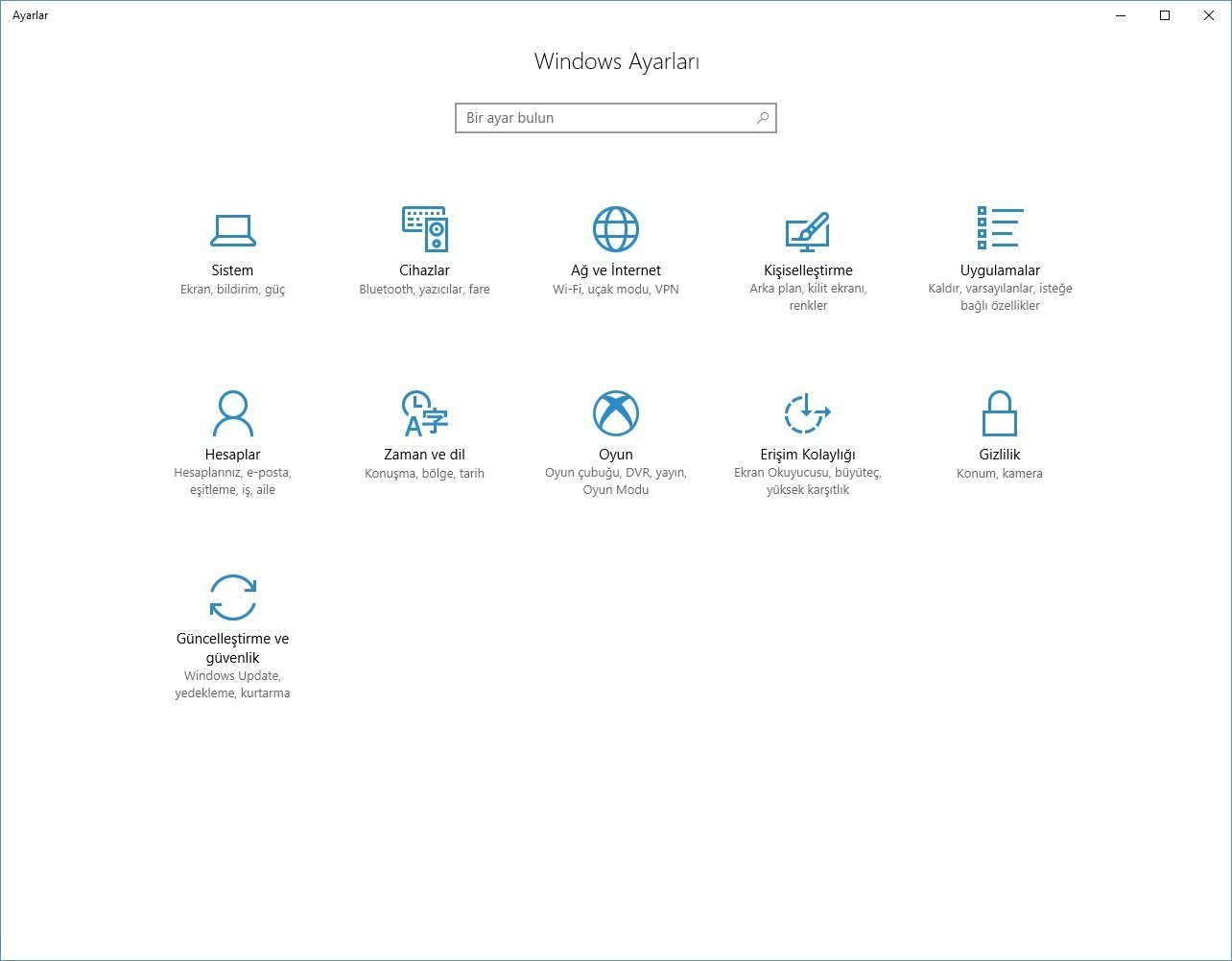 Karşınıza gelen pencerede Oyun kısmına tıklayın ve açılan yerde Oyun Modunu seçin.
Karşınıza gelen pencerede Oyun kısmına tıklayın ve açılan yerde Oyun Modunu seçin.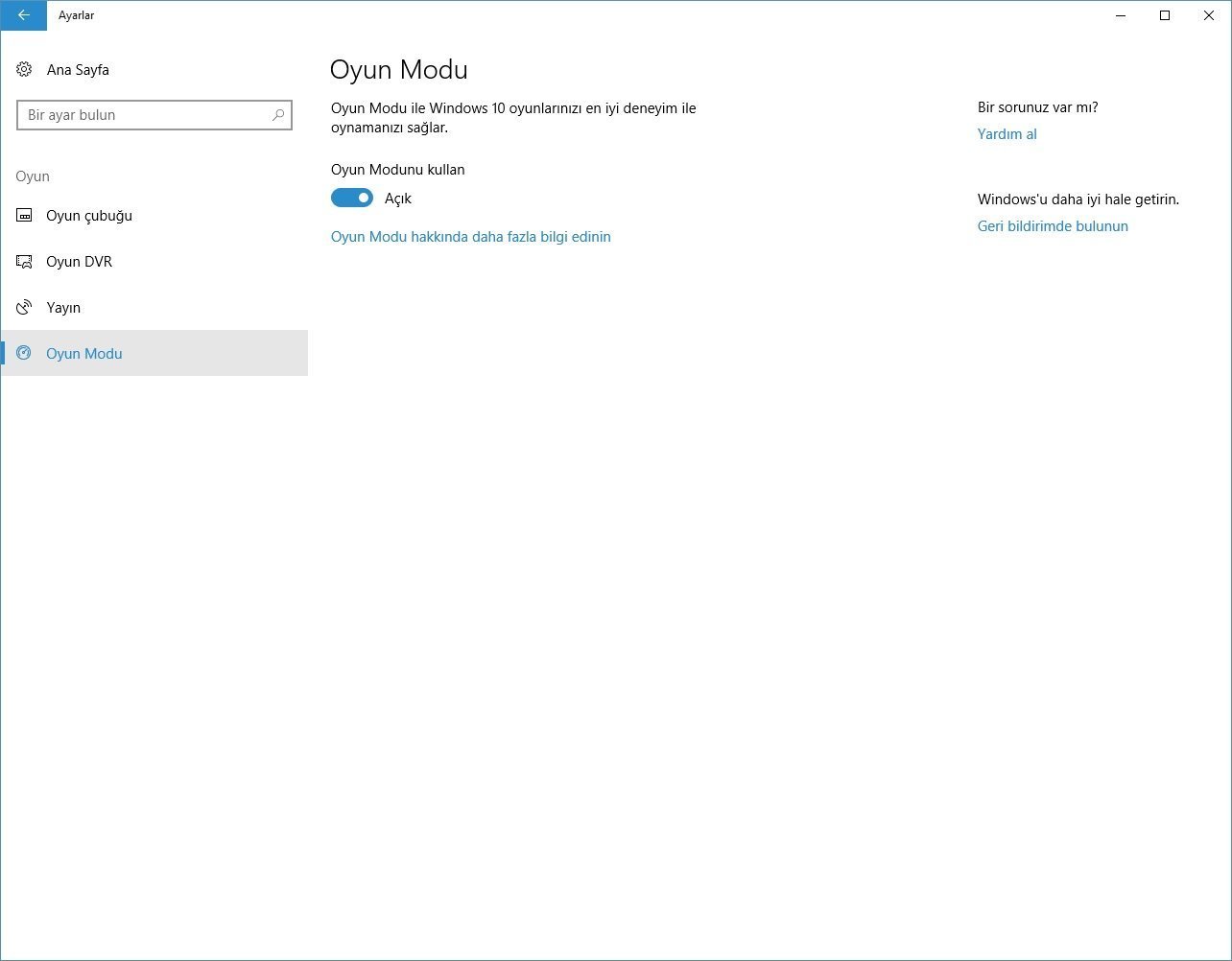 Bu ekranda Oyun Modu altında bulunan ibarenin Açık olması gerekiyor. Böylelikle Oyun Modunun getirdiği özelliklerden faydalanabilirsiniz.
Bu ekranda Oyun Modu altında bulunan ibarenin Açık olması gerekiyor. Böylelikle Oyun Modunun getirdiği özelliklerden faydalanabilirsiniz.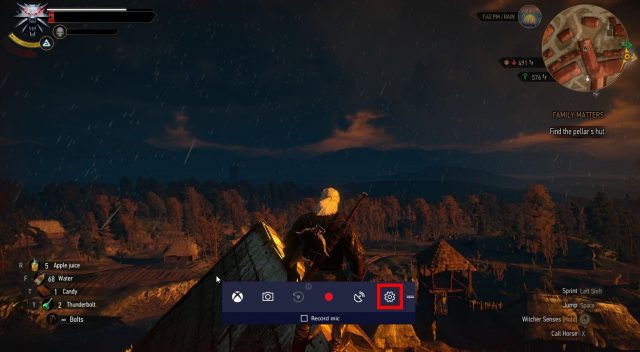 Oyun içerisindeyken Oyun Modunun getirdiklerinden faydalanmak için Windows + G tuş kombinasyonunu kullanın. Eğer Xbox kontrolcüsü kullanıyorsanız da ortadaki Xbox düğmesine basmanız yeterli. Yukarıdaki görselde gördüğünüz çubuk karşınıza çıkacaktır. Bu çubuktan yapmak istediğiniz eylemi seçebilirsiniz.
Oyun içerisindeyken Oyun Modunun getirdiklerinden faydalanmak için Windows + G tuş kombinasyonunu kullanın. Eğer Xbox kontrolcüsü kullanıyorsanız da ortadaki Xbox düğmesine basmanız yeterli. Yukarıdaki görselde gördüğünüz çubuk karşınıza çıkacaktır. Bu çubuktan yapmak istediğiniz eylemi seçebilirsiniz.En sağda bulunan çark simgesine tıklayarak Oyun Modunun ayarlarına girebilir ve Genel sekmesinden oyun modunu oynadığınız oyun için aktif edebilirsiniz. Bu seçeneği her oyun için ayrı ayrı aktif etmeniz gerekiyor. Ancak bir kez aktif ettikten sonra tekrar yapmanıza gerek kalmıyor.




